2023-07-09 183
win11画图工具怎么调整图片大小:
1、用画图打开图片。
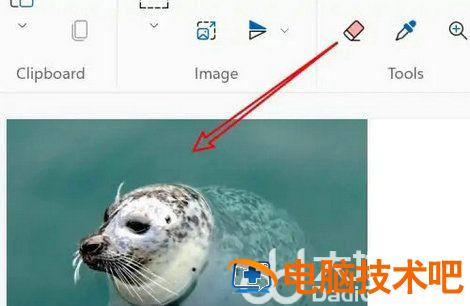
2、点击上方的File菜单。
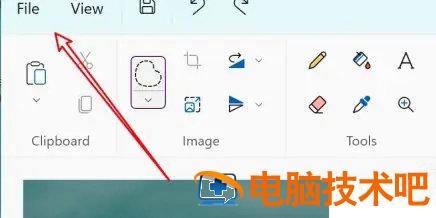
3、点击图片属性选项。
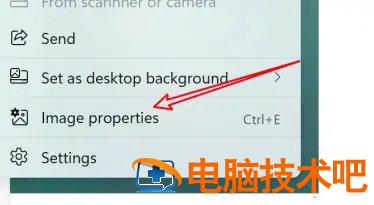
4、输入要更改的尺寸大小即可。
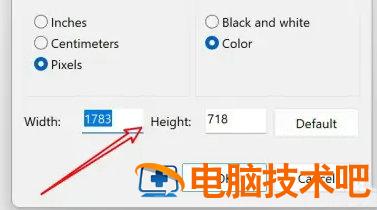
以上就是win11画图工具怎么调整图片大小 win11画图工具调整图片大小操作步骤的内容分享了。
原文链接:https://000nw.com/9161.html
=========================================
https://000nw.com/ 为 “电脑技术吧” 唯一官方服务平台,请勿相信其他任何渠道。
系统教程 2023-07-23
电脑技术 2023-07-23
应用技巧 2023-07-23
系统教程 2023-07-23
系统教程 2023-07-23
软件办公 2023-07-11
软件办公 2023-07-11
软件办公 2023-07-12
软件办公 2023-07-12
软件办公 2023-07-12
扫码二维码
获取最新动态
